قم بتحليل المشاعر باستخدام Azure Stream Analytics وMachine Learning Studio (إصدار classic)
هام
سينتهي دعم Azure التعلم الآلي Studio (الكلاسيكي) في 31 أغسطس 2024. نوصي بالانتقال إلى Azure التعلم الآلي بحلول ذلك التاريخ.
اعتبارا من 1 ديسمبر 2021، لا يمكنك إنشاء موارد جديدة التعلم الآلي Studio (كلاسيكي) (مساحة العمل وخطة خدمة الويب). حتى 31 أغسطس 2024، يمكنك الاستمرار في استخدام تجارب التعلم الآلي Studio (الكلاسيكية) وخدمات الويب الحالية. لمزيد من المعلومات، راجع:
يتم إيقاف وثائق التعلم الآلي Studio (الكلاسيكي) وقد لا يتم تحديثها في المستقبل.
توضح لك هذه المقالة كيفية إعداد وظيفة بسيطة في Azure Stream Analytics تستخدم Machine Learning Studio (إصدار classic) لتحليل المشاعر. يمكنك استخدام نموذج تحليلات المشاعر Studio (الإصدار classic) من معرض Cortana Intelligence Gallery لتحليل بيانات النص المتدفق وتحديد درجة المشاعر.
تلميح
يوصى بشدة باستخدام التعلم الآلي UDFs بدلاً من Machine Learning Studio (الإصدار classic) UDF لتحسين الأداء والموثوقية.
يمكنك تطبيق ما تعلمته من هذه المقالة على سيناريوهات مثل هذه:
- تحليل المعنويات في الوقت الحقيقي بشأن تدفق بيانات Twitter.
- تحليل سجلات دردشة العملاء مع موظفي الدعم.
- تقييم التعليقات على المنتديات والمدونات ومقاطع الفيديو.
- العديد من سيناريوهات النتائج التنبُّئية الأخرى في الوقت الحقيقي.
تقوم وظيفة Streaming Analytics التي تقوم بإنشائها بتطبيق نموذج تحليلات المشاعر كوظيفة محددة بواسطة المستخدم (UDF) على بيانات نصية نموذجية من مخزن البيانات الثنائية الكبيرة. تتم كتابة الإخراج (نتيجة تحليل المشاعر) في نفس مخزن البيانات الثنائية الكبيرة في ملف CSV مختلف.
المتطلبات الأساسية
قبل أن تبدأ، تأكد من أن لديك ما يلي:
اشتراك Azure نشط.
ملف CSV به بعض بيانات Twitter. يمكنك تنزيل نموذج ملف من GitHub، أو يمكنك إنشاء ملفك الخاص. في سيناريو العالم الحقيقي، ستحصل على البيانات مباشرة من تدفق بيانات Twitter.
أنشئ حاوية تخزين وحمِّل ملف الإدخال CSV
في هذه الخطوة، تقوم بتحميل ملف CSV إلى حاوية التخزين الخاصة بك.
في مدخل Microsoft Azure، حدد Create a resource>Storage>Storage account.
املأ علامة التبويب Basics بالتفاصيل التالية واترك القيم الافتراضية للحقول المتبقية:
الحقل القيمة الاشتراك اختر اشتراكك. مجموعة الموارد اختر مجموعة الموارد الخاصة بك. Storage account name أدخل اسمًا خاصًا لحساب التخزين. يجب أن يكون الاسم فريدًا عبر Azure. الموقع اختر الموقع يجب أن تستخدم جميع الموارد نفس الموقع. نوع الحساب BlobStorage 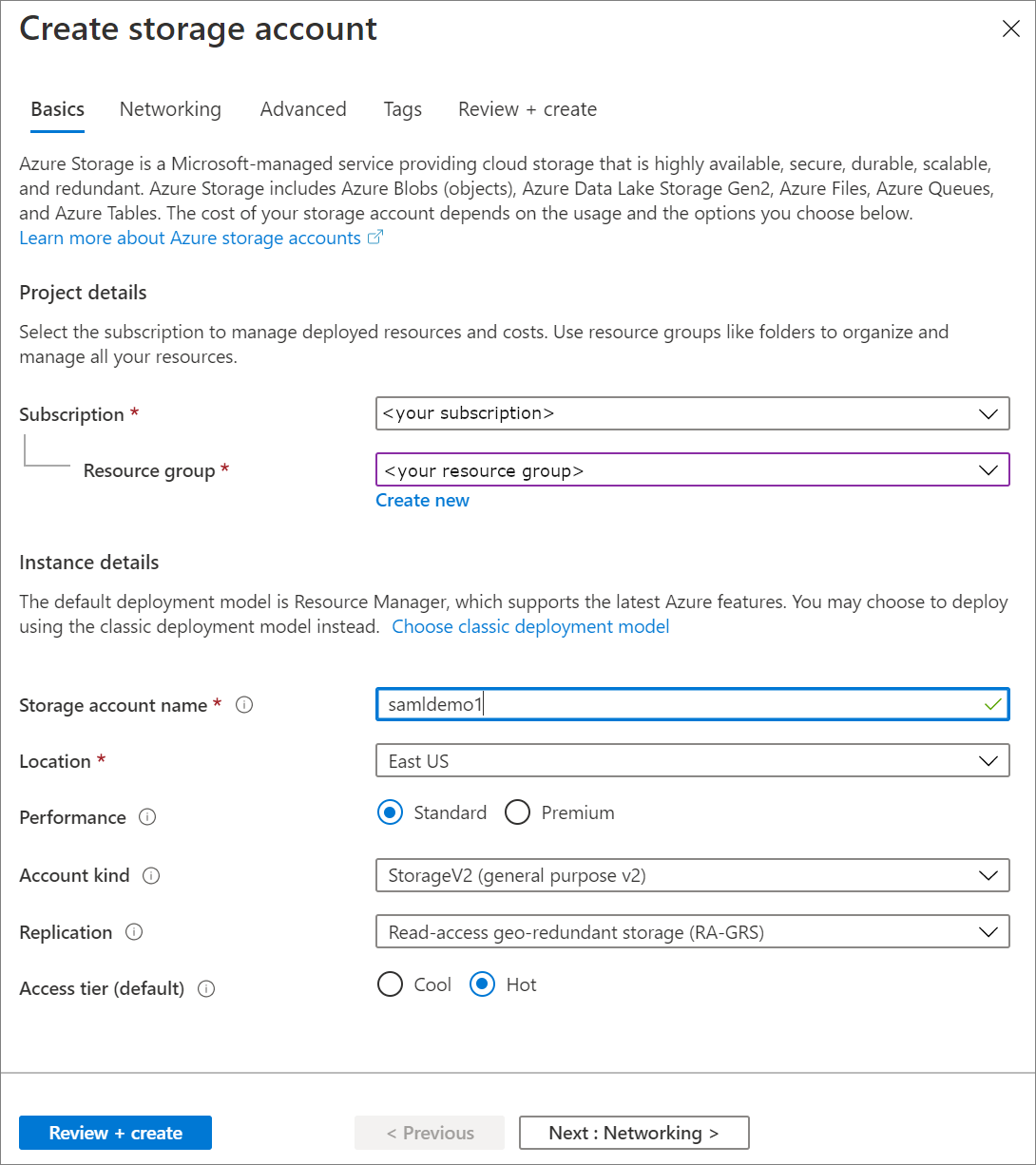
حدد "استعراض + إنشاء". ثم حدد Create لتوزيع حساب التخزين الخاص بك.
عند اكتمال التوزيع، انتقل إلى حساب التخزين الخاص بك. ضمن خدمة الكائن الثنائي كبير الحجم، حدد الحاويات. ثم حدد + Container لإنشاء حاوية جديدة.

أدخل اسماً للحاوية وتحقق من تعيين مستوى الوصول العام على خاص. عند الانتهاء، حدد إنشاء.

انتقل إلى الحاوية المنشأة حديثاً وحدد Upload. قم بتحميل ملف sampleinput.csv الذي نزّلته سابقاً.
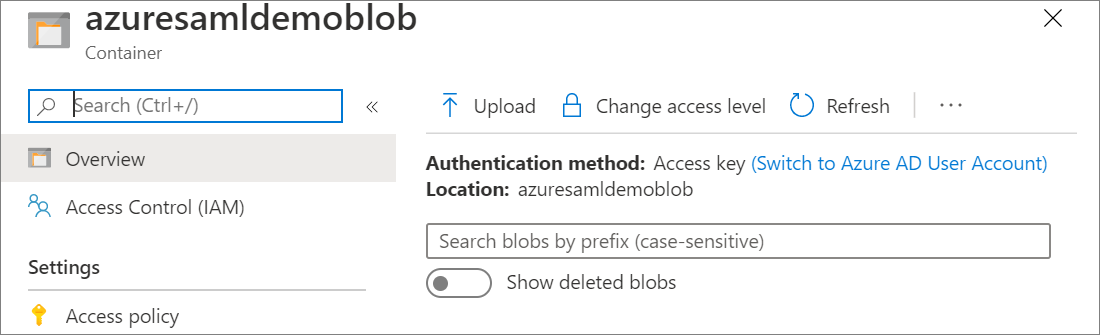
أضف نموذج تحليلات المشاعر من معرض المعلومات في Cortana
الآن بعد أن أصبحت بيانات العينة في blob، يمكنك تمكين نموذج تحليل المشاعر في Cortana Intelligence Gallery.
انتقل إلى صفحة نموذج تحليلات المشاعر التنبُّئية في معرض معلومات Cortana.
حدد Open in Studio (classic).

قم بتسجيل الدخول للذهاب إلى مساحة العمل. تحديد الموقع.
حدد Run أسفل الصفحة. يتم تشغيل العملية، وتستغرق حوالي دقيقة.

بعد تشغيل العملية بنجاح، حدد Deploy Web Service أسفل الصفحة.

للتحقق من أن نموذج تحليلات المشاعر جاهز للاستخدام، حدد الزر Test. قدم إدخال نص مثل "أحب Microsoft".

إذا نجح الاختبار، فسترى نتيجة مشابهة للمثال التالي:

في عمود Apps، حدد رابط Excel 2010 or earlier workbook لتنزيل مصنف Excel. يحتوي المصنف على مفتاح API وعنوان URL الذي تحتاجه لاحقاً لإعداد وظيفة Stream Analytics.

قم بإنشاء وظيفة Stream Analytics التي تستخدم نموذج Studio (الإصدار classic)
يمكنك الآن إنشاء وظيفة Stream Analytics التي تقرأ نماذج التغريدات من ملف CSV في تخزين البيانات الثنائية الكبيرة.
قم بإنشاء الوظيفة
انتقل إلى مدخل Microsoft Azure وأنشئ وظيفة Stream Analytics. إذا لم تكن معتاداً على هذه العملية، فراجع إنشاء وظيفة Stream Analytics باستخدام مدخل Microsoft Azure.
تكوين إدخال الوظيفة
تحصل الوظيفة على مدخلاتها من ملف CSV الذي قمت بتحميله مسبقاً لتخزين البيانات الثنائية الكبيرة.
انتقل إلى وظيفة Stream Analytics. ضمن Job Topology، حدد خيار Inputs. حدد Add Stream Input>تخزين Blob.
املأ تفاصيل تخزين Blob بالقيم التالية:
الحقل القيمة اسم الإدخال المستعار أدخل اسماً. تذكر هذا الاسم المستعار عند كتابة استعلامك. الاشتراك حدد Subscription الخاص بك. حساب التخزين حدد حساب التخزين الذي قمت بإنشائه في الخطوة السابقة. الحاوية حدد الحاوية التي أنشأتها في الخطوة السابقة. تنسيق تسلسل الأحداث CSV حدد حفظ.
تكوين إخراج الوظيفة
ترسل المهمة النتائج إلى نفس تخزين البيانات الثنائية الكبيرة حيث يتم إدخالها.
انتقل إلى وظيفة Stream Analytics. ضمن Job Topology، حدد خيار Outputs. حدد Add>تخزين Blob.
املأ نموذج تخزين Blob بهذه القيم:
الحقل القيمة اسم الإدخال المستعار أدخل اسماً. تذكر هذا الاسم المستعار عند كتابة استعلامك. الاشتراك حدد Subscription الخاص بك. حساب التخزين حدد حساب التخزين الذي قمت بإنشائه في الخطوة السابقة. الحاوية حدد الحاوية التي أنشأتها في الخطوة السابقة. تنسيق تسلسل الأحداث CSV حدد حفظ.
أضف وظيفة الإستوديو (إصدار classic)
لقد قمت مسبقاً بنشر نموذج Studio (إصدار classic) على خدمة ويب. في هذا السيناريو، عند تشغيل وظيفة Stream Analysis، فإنها ترسل كل عينة تغريدة من الإدخال إلى خدمة الويب لتحليل المشاعر. تعرض خدمة الويب Studio (إصدار classic) إحساساً (positiveأو neutralnegative) واحتمال أن تكون التغريدة إيجابية.
في هذا القسم، تقوم بتعريف وظيفة في وظيفة تحليل الدفق. يمكن استدعاء الوظيفة لإرسال تغريدة إلى خدمة الويب والحصول على الرد.
تأكد من أن لديك عنوان URL لخدمة الويب ومفتاح API اللذين قمت بتنزيلهما مسبقاً في مصنف Excel.
انتقل إلى وظيفة Stream Analytics. ثم حدد Functions>+ إضافة>التعلم الآلي من Microsoft Azure Studio
املأ نموذج وظيفة التعلم الآلي من Microsoft Azure بالقيم التالية:
الحقل القيمة الاسم المستعار للدالة استخدم الاسم sentimentوحدد توفير إعدادات وظيفة التعلم الآلي من Microsoft Azure يدوياً، ما يمنحك خياراً لإدخال عنوان URL والمفتاح.عنوان URL الصق عنوان URL لخدمة الويب. المفتاح الصق مفتاح API. حدد "Save".
قم بإنشاء استعلام لتحويل البيانات
يستخدم Stream Analytics استعلاماً تعريفياً يستند إلى SQL لفحص الإدخال ومعالجته. في هذا القسم، تقوم بإنشاء استعلام يقرأ كل تغريدة من الإدخال ثم تستدعي وظيفة Studio (إصدار classic) لإجراء تحليل المشاعر. ثم يرسل الاستعلام النتيجة إلى الإخراج الذي حددته (تخزين البيانات الثنائية الكبيرة).
ارجع إلى نظرة عامة على وظيفة Stream Analytics.
ضمن طوبولوجيا المهمة، حدد الاستعلام.
أدخل الاستعلام التالي:
WITH sentiment AS ( SELECT text, sentiment1(text) as result FROM <input> ) SELECT text, result.[Score] INTO <output> FROM sentimentيستدعي الاستعلام الوظيفة التي أنشأتها سابقاً (
sentiment) لإجراء تحليل المشاعر على كل تغريدة في الإدخال.حدد Save لحفظ الاستعلام.
ابدأ وظيفة Stream Analytics وتحقق من الإخراج
يمكنك الآن بدء وظيفة Stream Analytics.
بدء الوظيفة
ارجع إلى نظرة عامة على وظيفة Stream Analytics.
حدد Start أعلى الصفحة.
في Start job، حدد Custom، ثم حدد يوم واحد قبل تحميل ملف CSV لتخزين البيانات الثنائية الكبيرة. عند الانتهاء، حدد Start.
تحقق من الإخراج
اترك المهمة تعمل لبضع دقائق حتى ترى نشاطاً في مربع Monitoring.
إذا كانت لديك أداة تستخدمها عادةً لفحص محتويات تخزين البيانات الثنائية الكبيرة، فاستخدم هذه الأداة لفحص الحاوية. بدلاً من ذلك، قم بتنفيذ الخطوات التالية في مدخل Microsoft Azure:
- في مدخل Microsoft Azure، ابحث عن حساب التخزين الخاص بك، وداخل الحساب، ابحث عن الحاوية. ترى ملفين في الحاوية: الملف الذي يحتوي على عينة التغريدات وملف CSV الذي تم إنشاؤه بواسطة وظيفة Stream Analytics.
- انقر بزر الماوس الأيمن فوق الملف الذي تم إنشاؤه ثم حدد Download.
افتح ملف CSV الذي تم إنشاؤه. ترى شيئاً مثل المثال التالي:

عرض القياسات
يمكنك أيضاً عرض القياسات المتعلقة بالوظيفة بالإستوديو (الإصدار classic). يتم عرض القياسات التالية المتعلقة بالوظيفة في مربع Monitoring في نظرة عامة على الوظيفة:
- تشير طلبات الوظائف إلى عدد الطلبات المرسلة إلى خدمة ويب ستوديو (إصدار classic).
- تشير أحداث الوظيفة إلى عدد الأحداث في الطلب. بشكل افتراضي، يحتوي كل طلب لخدمة ويب Studio (إصدار classic) على ما يصل إلى 1000 حدث.